Potete scegliere se usare il firewall integrato di Windows 8 oppure utilizzare al suo posto un firewall aggiuntivo più affidabile.
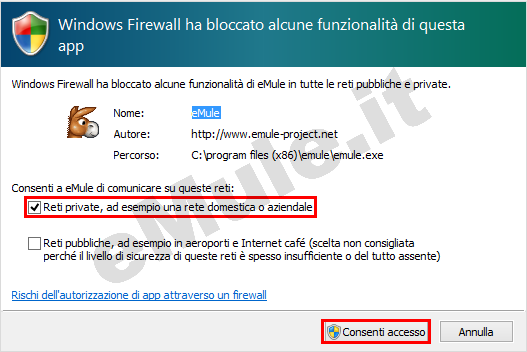
Al primo tentativo di connessione, si aprirà una finestra dove il firewall chiede all'utente di far accedere eMule alla rete oppure bloccarlo.
Date la conferma di accesso
cliccando sul tasto Consenti accesso,ed eMule si
connetterà alla rete.
Se la
procedura automatica
non funziona,
ed eMule non ha ID alto e Kad
connessa,continuate nella lettura della guida.
Controllate la corretta configurazione di rete.
Premete il tasto col logo di Windows sulla tastiera contemporaneamente al tasto X e selezionate la voce ![]()
nel pannello di controllo passate alla visualizzazione Icone piccole, cliccate --> ![]()
cliccate Centro connessioni di rete e condivisione --> 
si aprirà una finestra dove sono elencate le reti attive nel sistema:

controllate che la rete utilizzata sia "Rete privata", ovvero la vostra rete domestica, se fosse impostata la "Rete Pubblica" cliccate qui.
Cliccate il link in alto a sinistra  e poi cliccate
e poi cliccate ![]()
Comparirà la finestra di stato del firewall, Cliccate su Attiva/Disattiva Windows Firewall
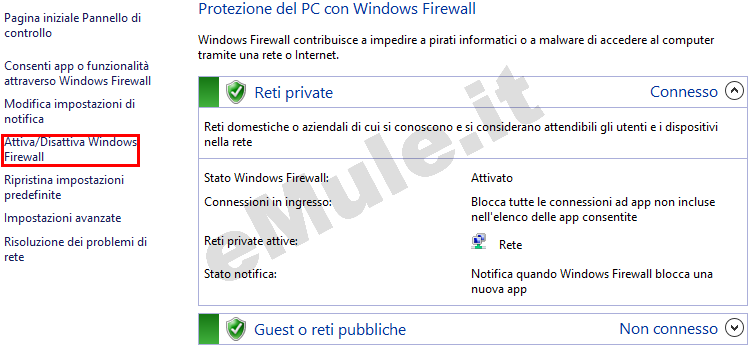
In figura il corretto settaggio del firewall, assicuratevi che sia attivo per entrambe le reti (privata e pubblica) ed assicuratevi di spuntare la voce Notifica quando windows Firewall blocca un nuovo programma.

Cliccate su OK in basso a destra e tornerete alla finestra di stato del firewall.
Cliccate la voce Impostazioni avanzate a sinistra.
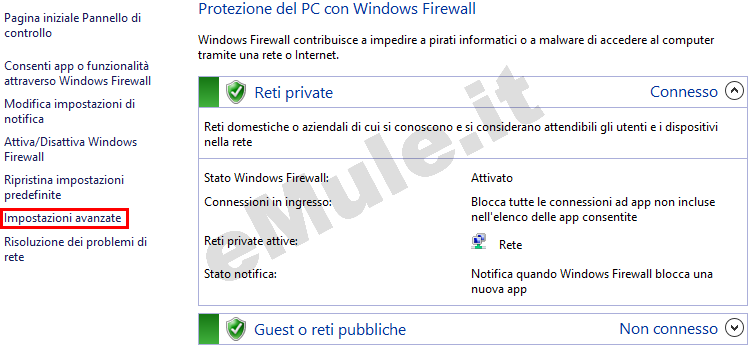
Nella finestra per la gestione avanzata del firewall, in alto a sinistra cliccate

Al centro della finestra, visualizzarete l'elenco delle Regole connessioni in entrata, ovvero di tutte le applicazioni che richiedono regole per trattare i dati in ingresso, scorrete l'elenco e cercate le voci relative ad eMule.

Tenendo premuto il tasto CTRL sulla tastiera, cliccate con il tasto sinistro del mouse qualsiasi regola sia stata creata in automatico per eMule, relativamente a versioni del programma precedentemente installate o regole create da voi manualmente.
Nell'immagine le regole sono due, ma potreste averne altre, selezionatele tutte.
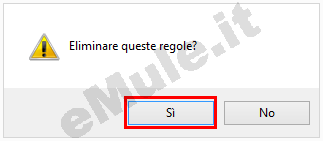
Dopo aver selezionato tutte le regole, cliccate in basso a destra
 ,
verrà visualizzato un messaggio di allerta, cliccate Si
,
verrà visualizzato un messaggio di allerta, cliccate Si
Chiudete la finestra della gestione avanzata e quella di stato del firewall.
Chiudete e riavviate eMule, il firewall vi chiederà la conferma di Consenti accesso per il programma e le regole saranno create in automatico.
Se il firewall non vi chiede la conferma di Consenti accesso, non avete cancellato tutte le regole delle connessioni in entrata, ripetete in questo caso la guida.
Se il vostro firewall risulta correttamente configurato ma eMule continua ad avere ID basso e Kad Firewalled, vi rimandiamo alla lettura della guida ID basso

